Sticky Notes adalah salah satu aplikasi yang popular di kalangan pengguna PC. Ia membolehkan pengguna dengan cepat mencatat nota dan menyediakan senarai tugasan.
Dengan Nota Sticky versi 3.0 untuk Windows 10, Microsoft menambah sokongan penyegerakan awan. Pengguna Windows 10 yang menjalankan Sticky Notes 3.0 atau yang lebih baru boleh masuk ke Sticky Notes untuk menyegerakkan nota di seluruh peranti Windows 10 mereka.
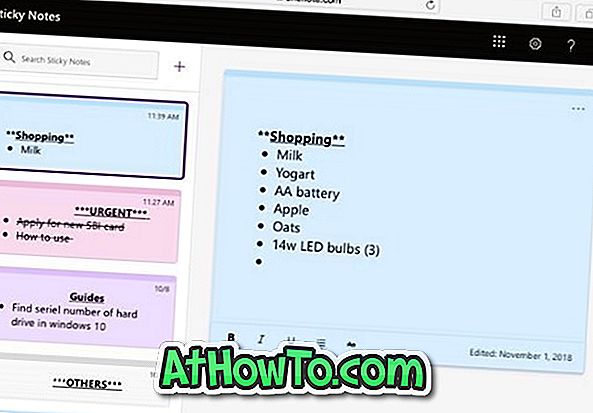
Sejumlah besar pengguna Windows 10 PC juga memiliki peranti Mac, iPhone, iPad atau Android. Memandangkan Sticky Notes sering digunakan untuk mencatatkan nota penting dan membuat senarai tugasan, ramai yang ingin mengakses data Sticky Notes dari Mac, iPhone, Android, dan iPad juga.
Sehingga kini, tidak dapat mengakses data Sticky Notes dari peranti lain untuk alasan yang jelas.
Berita baiknya adalah bahawa Sticky Notes kini boleh diakses dari peranti yang menjalankan sistem operasi. Iaitu, kini anda boleh dengan mudah mengakses nota dalam Sticky Notes dari Mac, iPhone, peranti Android dan iPad anda juga. Bahagian yang terbaik ialah anda boleh mencipta nota baru, mengedit nota yang ada, dan memadamnya!
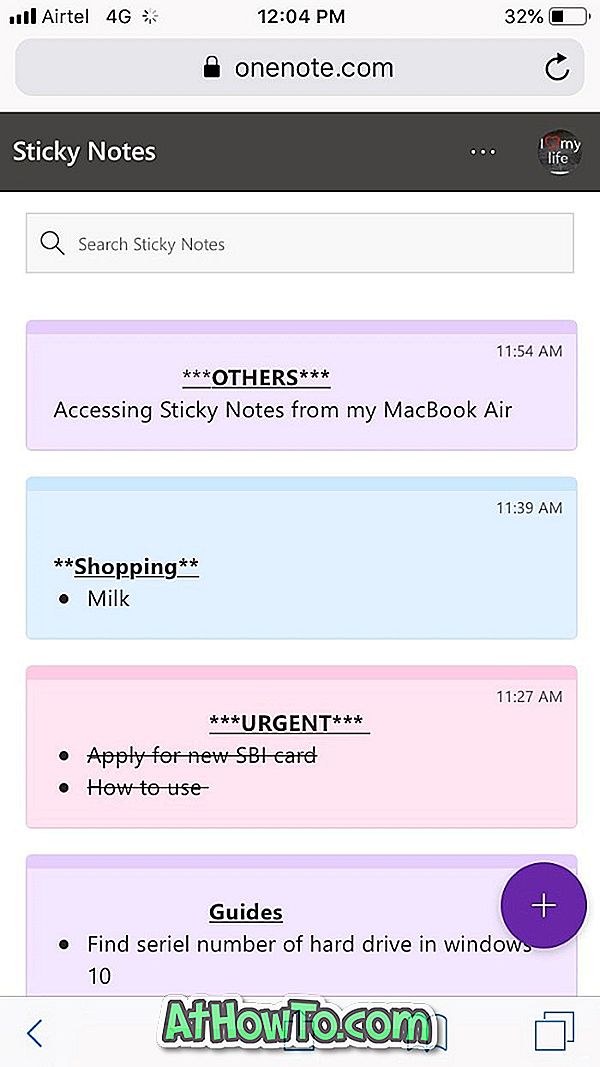
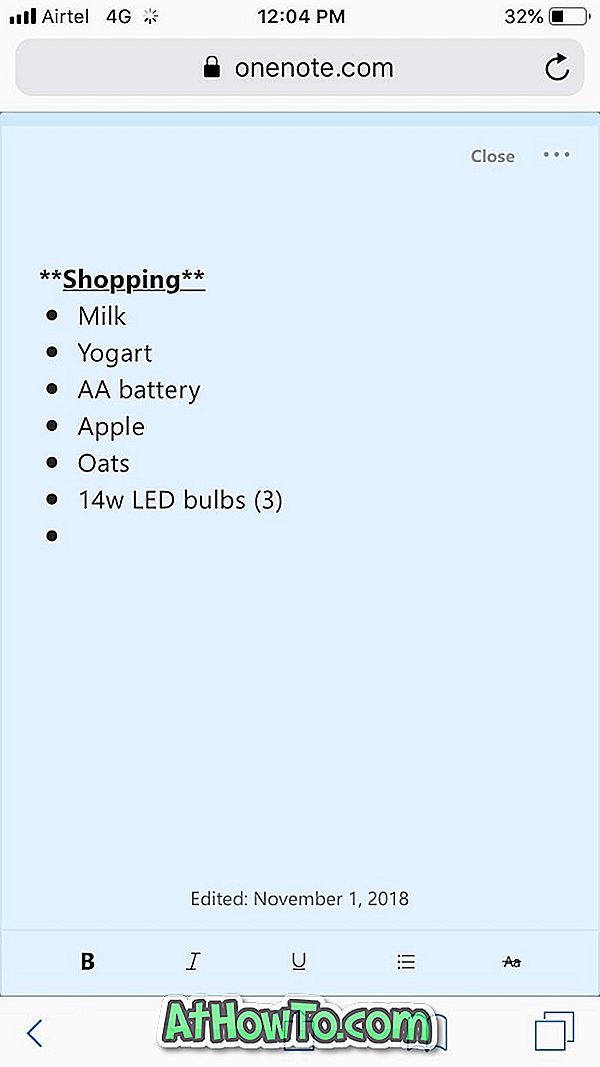
Microsoft kini membenarkan pengguna mengakses Sticky Notes di web juga, membolehkannya mengakses Sticky Notes dari mana-mana peranti dengan melog masuk ke akaun Microsoft anda. Nota Sticky anda kini diselaraskan ke akaun Outlook.com anda dan dimasukkan ke dalam peti mel. Anda boleh membuat sandaran Nota Lekit dengan memuat turun data peti mel Outlook.com anda.
Akses Nota Sticky pada Mac, Android, iPhone dan iPad
Sila ambil perhatian bahawa Microsoft sedang melancarkan ciri baharu ini sekarang dan mungkin tidak tersedia kepada semua pengguna dengan serta-merta.
Inilah caranya untuk mengakses Sticky Notes dari Mac, iPhone, Android atau mana-mana peranti lain.
Langkah 1: Pada PC, Mac, peranti iOS atau peranti Android anda, lawati //www.onenote.com/stickynotes dalam pelayar web. Anda akan diarahkan ke laman masuk akaun Microsoft.
Langkah 2: Log masuk ke akaun Microsoft anda yang anda gunakan untuk melog masuk ke Sticky Notes pada PC Windows 10 anda untuk melihat semua nota yang disimpan dalam Nota Sticky anda.

Seperti yang dapat anda lihat dalam gambar di atas, anda juga boleh mengurus semua nota di Sticky Notes terus dari web. Iaitu, anda boleh mengedit, mencipta nota baru atau memadam nota.
Untuk log keluar, klik / ketik pada gambar pengguna akaun Microsoft dan kemudian klik / ketik pautan Keluar.













